
¿Tu Mac está funcionando terriblemente lento? ¿Se acaba de bloquear una aplicación? ¿Ha visto el mensaje "Su sistema ha utilizado toda la memoria asignada a las aplicaciones" o la temida pelota de playa giratoria? Todos estos signos pueden indicar que su memoria, o RAM, se está utilizando al máximo. Echemos un vistazo a cómo borrar la RAM de su Mac, junto con algunos consejos útiles para ayudarlo a limpiar u optimizar la memoria, incluido qué hacer si la RAM de su Mac siempre está llena.
La mayoría de las Mac vienen con 8 GB de RAM. Esto debería ser suficiente si no ejecuta aplicaciones y juegos que consumen mucha memoria, pero incluso el usuario modesto puede experimentar problemas de RAM debido a procesos que consumen mucha memoria asociados con páginas web y aplicaciones mal optimizadas.
Comprobar el uso de RAM
Para saber cuántos GB de RAM usa actualmente su Mac, la forma más fácil es abrir el Monitor de actividad. Así es cómo:
1. prensa Comando + espacio para abrir Spotlight. Escriba "monitor de actividad" y luego presione Entrada.

2. Haga clic en la pestaña Memoria en la parte superior derecha de la ventana. El uso de la memoria se puede ver en el marco en la parte inferior.
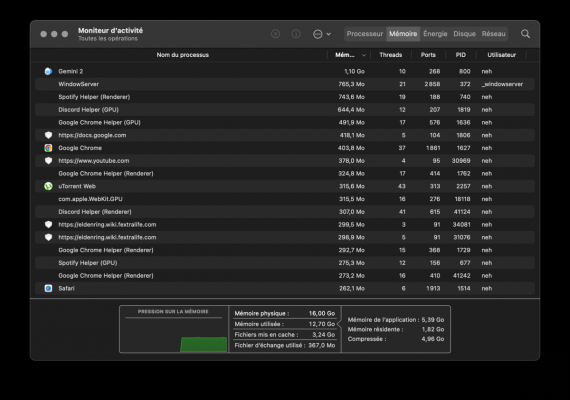
Cómo purgar la memoria RAM
Con Activity Monitor, deberías tener una buena idea de cuánta presión tiene tu Mac en la RAM. Si está lleno, aquí hay algunas formas de solucionarlo.
Purgar RAM con Terminal
1. Abre Terminal (si es necesario usa Spotlight para encontrar fácilmente la aplicación).
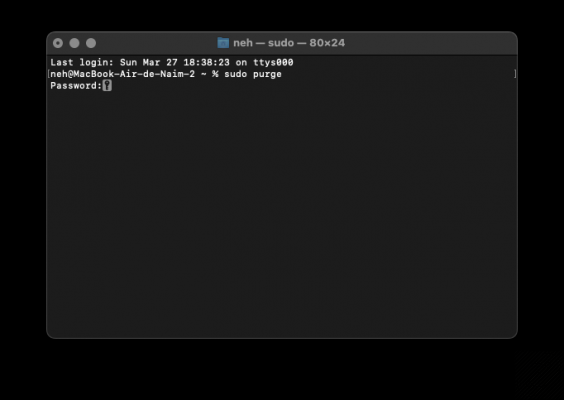
2. Escriba el siguiente comando:
sudo purga
3. A continuación, se le solicitará su contraseña, ingrésela. El proceso es casi instantáneo. Al final del mismo, la memoria RAM no utilizada se habrá purgado por completo.
Cierre las aplicaciones que consumen mucha RAM una por una
El monitor de actividad mencionado anteriormente en el artículo también le permite ver qué aplicaciones están usando la mayor cantidad de RAM. Aquí se explica cómo usarlo para liberar RAM:
1. Haga doble clic en el nombre de la aplicación que desea cerrar para abrir una nueva ventana dedicada a la aplicación en cuestión. Tenga en cuenta que Activity Monitor ordena todas las aplicaciones por su uso de RAM, por lo que las más exigentes están en la parte superior de la lista.
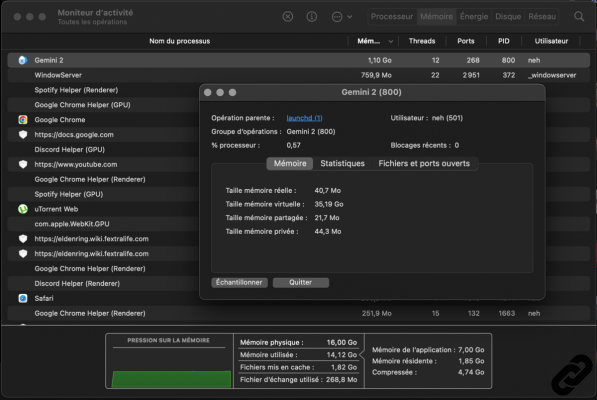
2. Haga clic en el botón Cobarde luego se abrirá una nueva ventana de advertencia. Luego haga clic en Forzar la salida.
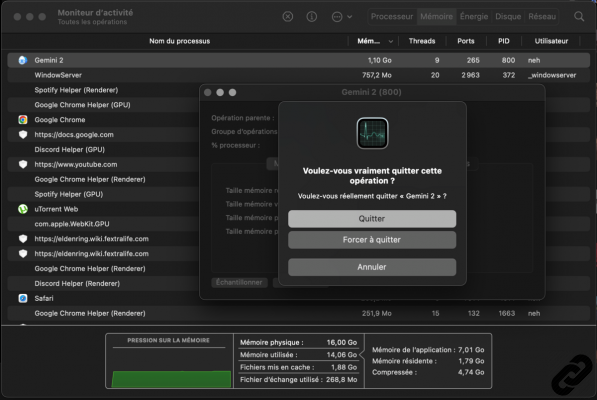
Para ir más lejos :
- ¿Tu Mac es lenta? Aquí hay 13 puntos para comprobar
- Los mejores antivirus para Mac
- El mejor software de limpieza en Mac
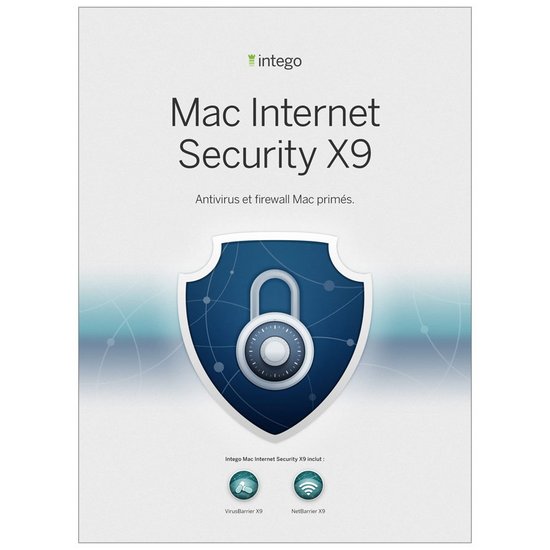 Desde 19,99 € Leer reseña 9 Intego Mac Internet Security X9
Desde 19,99 € Leer reseña 9 Intego Mac Internet Security X9
- Interfaz simple y visual
- Excelente en amenazas de Mac
- Impacto limitado en el rendimiento del sistema
Tal vez no sea la solución más rica en funciones, Intego Mac Internet Security es sin duda la más agradable de usar para un Mac regular y para cualquier usuario que aprecie la ergonomía visual simple. Si nos limitamos solo a los virus en la plataforma de Apple, VirusBarrier es efectivo, poco propenso al error de juicio y ligero. NetBarrier ofrece una solución de filtrado de red eficiente, simple y visual. Una buena opción para proteger tu Mac sin complicarte la vida.
Tal vez no sea la solución más rica en funciones, Intego Mac Internet Security es sin duda la más agradable de usar para un Mac regular y para cualquier usuario que aprecie la ergonomía visual simple. Si nos limitamos solo a los virus en la plataforma de Apple, VirusBarrier es efectivo, poco propenso al error de juicio y ligero. NetBarrier ofrece una solución de filtrado de red eficiente, simple y visual. Una buena opción para proteger tu Mac sin complicarte la vida.


























